iPhoneでメッセージに写真が送れない時の対策
本記事はiPhoneでメッセージに写真が送れない時の対策をご紹介します。同じ悩みを持っている方がぜひ見逃さないでください。
現在、iPhoneで写真や資料などをメッセージに添付して送信するのはよくあります。しかし、「いつもは普通に画像を送信できるのに、どうして今日は送信できないの?」という事例も続々報告されています。そこで、ここではiPhoneから画像や写真を送信できない時の原因と対策をご紹介します。
おすすめ:iPhoneから削除してしまったメッセージを復元する方法
目次隠す
Part 1:iPhoneのメッセージで写真が送れない時の原因
iPhoneのメッセージアプリは次の3つです:
- iMessage
- MMS
- SMS
iMessageはAppleから提供するメッセージサービスです。iOSデバイスの間で、文字、絵文字、件名、写真、動画などのデータが送れます。Wi-Fiに接続すると、無料で利用できます。
MMSというのは、携帯メールを使って、写真・動画などを転送できるアプリです。ただし、ドコモ(DOCOMO)はMMS機能に対応しておりません。
SMSは、相手の電話番号にテキストのみを送信できるアプリです。写真や画像を送信することができません。
メッセージに写真が送れない場合は、送信したい画像のサイズが大きすぎるかもしれません。写真や画像のサイズを小さくすることで送信できるようになる事もあります。
通信速度が遅い時では、添付画像を送信できないかのせいがあります。
キャリアの送信数制限を超えたら、メッセージに写真や動画が送信できない可能性もあります。
Part 2:iPhoneでメッセージに写真が送れない時の対策
対策1.iPhoneでiMessage・MMS・SMSの設定を確認
先ほど述べたように、SMSアプリでは、添付写真を送ることができません。メッセージに写真を添付して送るには、MMSまたはiMessageを使ってください。いかも、受信の相手もMMSまたはiMessageを使う必要もあります。
MMSに変更して写真を送信する:
「設定」 > 「メッセージ」 > 「MMSメッセージ」を有効に設定します。
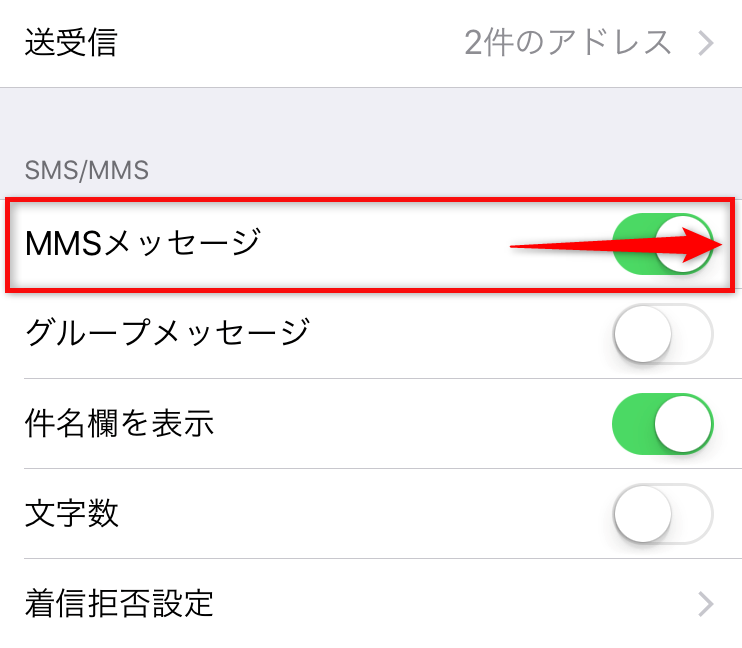
iPhoneでメッセージに写真が送れない時の対策
iMessageに変更して写真を送る:
「設定」 > 「メッセージ」 > 「iMessage」をオンにします。
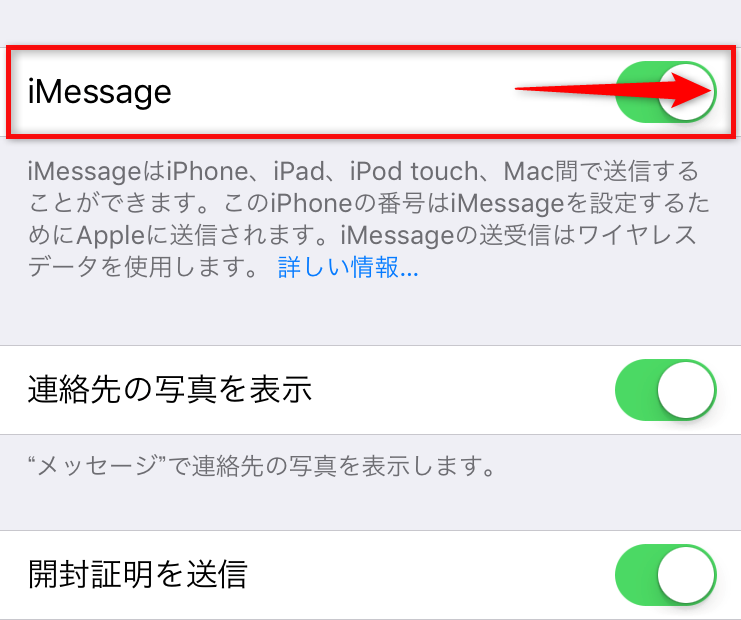
iPhoneでメッセージに写真が送れない時の対策
iMessageやMMSに設定すれば、簡単に添付写真を送信することができます。
iPhoneでのメール添付可能な画像ファイルサイズは、ご利用のメールアドレスによって異なっています。添付画像のサイズが各メールで設定している上限を超えないようにご注意ください。
@ezweb.ne.jp:3MB
@softbank.jp:1MB
@docomo.ne.jp:10MB
iCloud メール:20MB
Gmail:25MB
Yahooメール:25MB
WiFi通信や モバイル通信が遅い時は、メッセージで添付写真を送れない恐れがあります。こういう場合、iPhoneの通信が遅い原因と解決法を調べましょう。
そして、iPhoneのモバイル通信がオフになった可能性もあります。「設定」 > 「モバイル通信」の順にタップし、「モバイルデータ通信」がオンになっているかを確認してください。
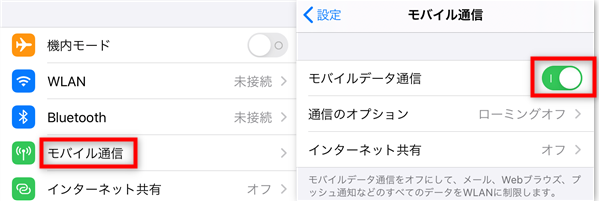
モバイル通信を確認
モバイル通信がオンにしているけど接続できませんの場合は、一度オフに切り替え、再度オンにしてください。
キャリア送信数の上限に達した場合は、メッセージで写真や動画を送れません。こちらの記事で各キャリアの送信数制限数の情報確認することができます。またはご契約しているキャリアにお問い合わせするのも可能です。
以上がiPhoneのメッセージで添付写真を送れない原因と対処法です。一番可能なのは:送信アプリはSMSを使ていることと写真のサイズが大きすぎることです。
皆さんは原因を判明し、それぞれの対処法を参考してください。そして、普段はメッセージアプリを使っている時、誤操作でメッセージを削除してしまうこともよくあります。次は消されたアプリを復元できる方法を一つ紹介します。
Part 3::iPhoneから消えたメッセージを復元できるツールおすすめ
iOS向けのバージョン – PhoneRescue for iOS はiPhone/iPad/iPod touchデータがなくなった場合、非常にお役に立てる復元ソフトです。
誤って重要な情報や会話を削除しまったら、PhoneRescue for iOSを利用して、復元可能です。それに、このソフトウェアは以下の特性があります:
- iTunes/iCloudバックアップなしでもiPhoneのメッセージを復元できる
- iPhoneから消したSMS/MMS/iMessageのテキストメッセージ及び写真などの添付ファイルも復元可能
- 復元する前に、iPhoneのメッセージの内容をプレビュー・検索できて、時間や手間を節約する
- iPhone初心者やパソコンが苦手な方も簡単に利用できる
PhoneRescue for iOSは、無料版と有料版が用意されています。無料版(復元不可)で復元したいデータのスキャン結果をプレビューする機能が搭載されています。使い方もシンプルで分かりやすく、まずは無料版でデータ復旧ができるかを確認してみると良いかと思います。
安全性確保のPhoneRescue for iOSにウイルス、広告、スパイウェア、マルウェアなどの有害なものは一切含まれていません。
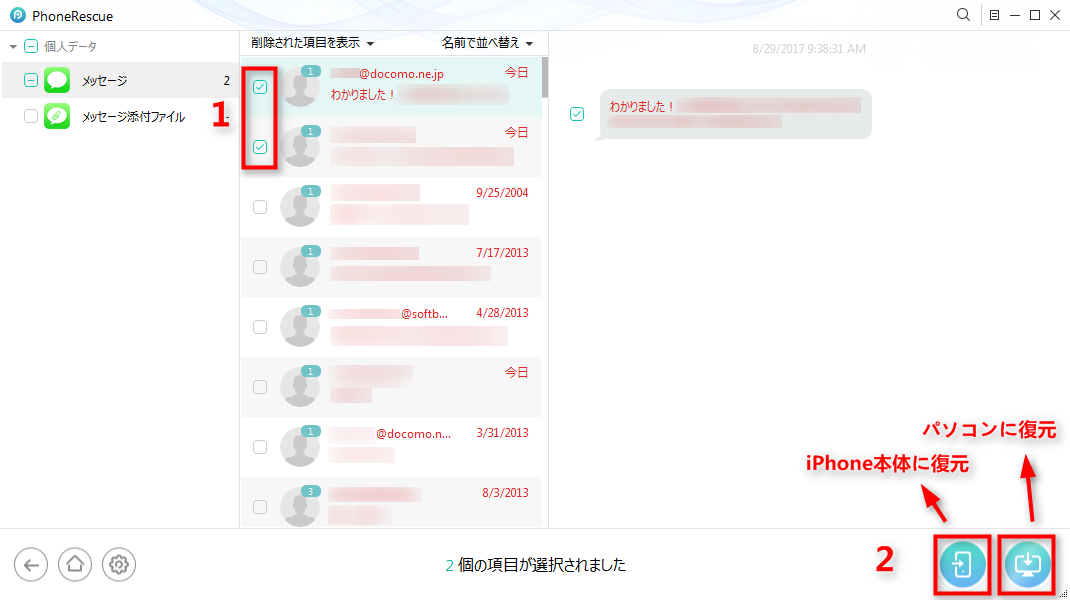
iPhoneから消えたメッセージを復元できるツール
最後に
以上でiPhoneでメッセージに写真が送れない時の対処法です。いかがでしょうか?もし、以上の方法を試しても、問題を解決しないと、アップルサポートへお問い合わせください。
また、iPhoneのLINEで画像が送れない時の対処法は、こちらの記事をご参考ください。
もしこの記事について、共感があったら、Facebookにシェアしてくれれば嬉しいです。

